Kuidas värskendada oma iPad 2
Mõnikord võite oma iPad 2 ikooni paremas ülanurgas punases ringis näha valget numbrit. Selle numbri spetsiifiline tähendus võib rakendusest erineda, kuid ikooni Seaded puhul näitab see, et teie iPad 2 jaoks on saadaval tarkvaravärskendus. Iga värskendus pakub erinevaid värskendusi, täiendusi või funktsioone, kuid pakub pärast installimist täiustatud kasutuskogemust. Nii et kui värskendus on saadaval, saate oma iPad 2 tarkvarauuenduse lõpuleviimiseks järgida selle artikli juhiseid.
Kui olete kaalunud oma iPadi versiooniuuendust, peaksite tutvuma iPad Miniga. See võib teha kõike, mida täismõõdus iPad saab, kuid on madalama hinnaga ja veelgi kantavamal kujul.
Installige tarkvarauuendus oma iPad 2-le
IPad 2 tarkvarauuendus viitab iOS-i tarkvara versiooniuuendusele. Üksikuid rakendusi täiendatakse App Store'i kaudu. Kui teil on App Store'ist saadaval mitmeid erinevaid värskendusi, saate järgida siinseid juhiseid, et värskendada mitut iPadi rakendust korraga. Kuid kui teil on iOS-i värskendus saadaval, saate värskenduse lõpule viia, järgides allpool kirjeldatud samme.
1. samm: puudutage seadete ikooni.

Avage menüü Seadistused
2. samm: puudutage ekraani vasakus servas suvandit Üldine .
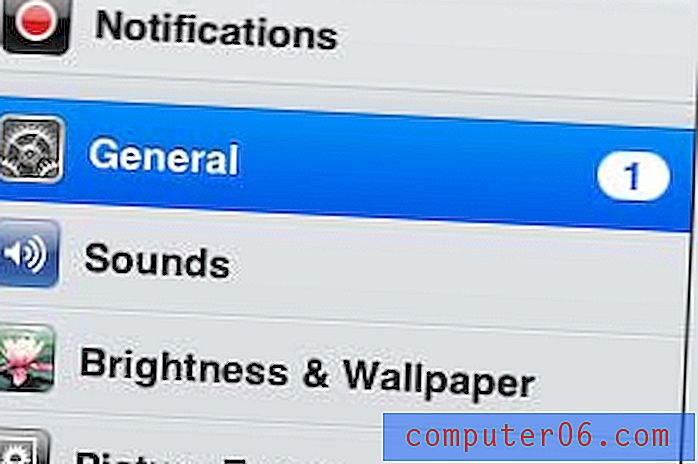
Valige ekraani vasakus servas General
3. samm: puudutage ekraani paremas ülanurgas suvandit Tarkvarauuendus .
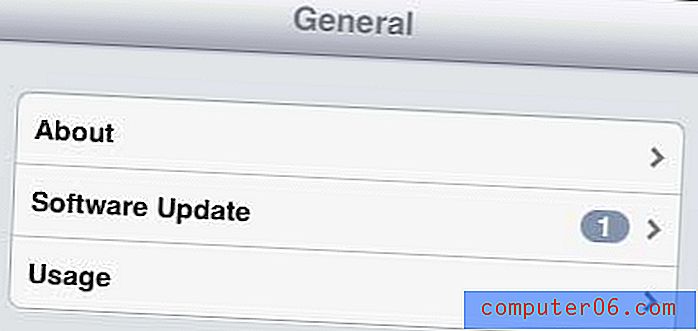
Valige suvand Tarkvarauuendus
4. samm: installimise alustamiseks vajutage nuppu Install Now . Pange tähele, et tavaliselt on värskenduse kirjeldus loetletud aknas, mis asub nupu Install Now kohal .
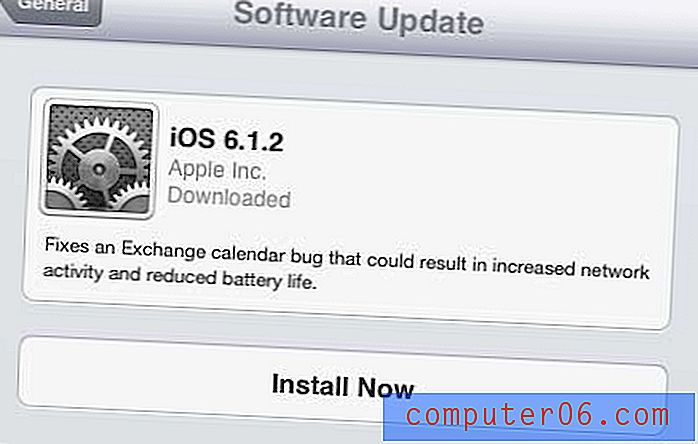
Puudutage nuppu Installi kohe
Sõltuvalt tarkvara versioonist, mida värskendate, peate võib-olla koputama nuppu Nõustuma, et tingimustega nõustuda. Lisaks võidakse teil paluda ühendada oma iPad pistikupesaga, et värskenduse ajal ei saaks aku tühjaks. Kuigi pistikupesaga ühendamine on hea mõte, pole see tingimata vajalik, kui praegusel laadimisel on palju akut.
Võib tekkida olukord, kus peate teadma, milline iOS-i versioon on installitud. Oma iPad 2 tarkvaraversiooni leiate menüüst Seaded, mis annab ülevaate sellest, miks te võib-olla ei näe uut funktsiooni, mis on saadaval iOS-i versioonis, mida te pole veel värskendanud.



